Mikrotekno.com – Hotspot pribadi adalah fitur yang memungkinkan kamu untuk berbagi koneksi internet iPhone dengan perangkat lain melalui Wi-Fi, Bluetooth, atau kabel USB. Namun, terkadang kamu mungkin ingin mengganti nama hotspot untuk membuatnya lebih mudah dikenali atau untuk tujuan keamanan. Artikel ini akan membahas cara ganti nama hotspot iPhone dengan mudah dan cepat, beserta beberapa tips dan trik terkait.
Panduan Lengkap Cara Ganti Nama Hotspot iPhone Dengan Mudah dan Cepat
Buat kamu yang sudah ga sabar, berikut ini cara mudah untuk bisa menggantikan nama hotspot di HP iPhone milik kamu.
Mengaktifkan Hotspot Pribadi di iPhone
Sebelum mengganti nama hotspot, pastikan kamu sudah mengaktifkan fitur hotspot pribadi di iPhone. Berikut langkah-langkah untuk mengaktifkan hotspot pribadi:
Mengaktifkan Hotspot Pribadi Melalui Pengaturan
- Buka “Settings” atau “Pengaturan” pada iPhone kamu.
- Ketuk “Personal Hotspot” atau “Hotspot Pribadi.”
- Geser tombol “Allow Others to Join” atau “Izinkan Orang Lain Bergabung” ke posisi “On” atau “Aktif.”
Cara Ganti Nama Hotspot iPhone
Untuk mengganti nama hotspot iPhone, kamu perlu mengganti nama perangkat iPhone kamu. Nama perangkat ini juga digunakan sebagai nama hotspot. Berikut langkah-langkah untuk mengganti nama perangkat iPhone:
Mengganti Nama Perangkat Melalui Pengaturan
- Buka “Settings” atau “Pengaturan” pada iPhone kamu.
- Ketuk “General” atau “Umum.”
- Ketuk “About” atau “Tentang.”
- Ketuk “Name” atau “Nama.”
- Ketik nama baru yang diinginkan dan ketuk “Done” atau “Selesai.”
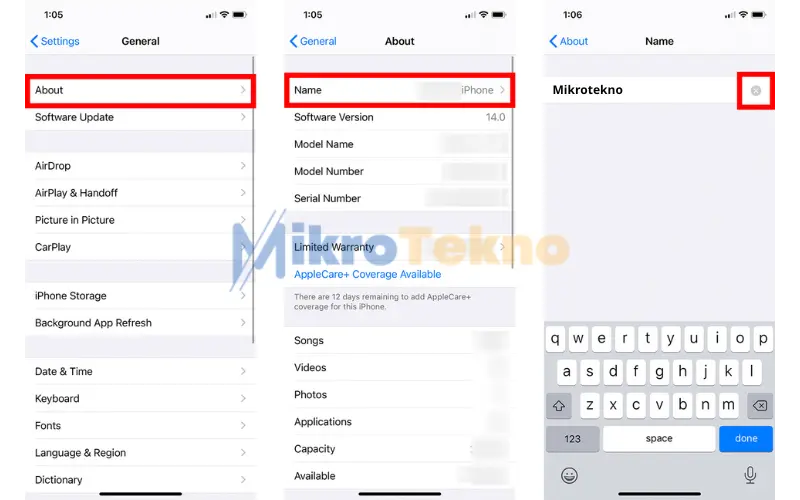
Setelah mengganti nama perangkat, nama hotspot pribadi iPhone juga akan berubah sesuai dengan nama baru yang telah kamu tentukan.
Baca Juga Cara Mengambil Screenshot Panjang di iPhone dengan Mudah
Cara Menyambungkan Perangkat Lain ke Hotspot iPhone
Setelah mengetahui cara ganti nama hotspot iPhone, kamu mungkin ingin menyambungkan perangkat lain, seperti laptop atau tablet, ke hotspot baru. Berikut cara menyambungkan perangkat lain ke hotspot iPhone:
Menyambungkan Melalui Wi-Fi
- Pastikan hotspot pribadi iPhone aktif.
- Pada perangkat yang ingin terhubung, buka “Settings” atau “Pengaturan” dan pilih “Wi-Fi.”
- Cari nama hotspot iPhone baru di daftar jaringan yang tersedia dan ketuk untuk menyambungkan.
- Masukkan password hotspot iPhone kamu jika diminta.
Menyambungkan Melalui Bluetooth
- Aktifkan Bluetooth pada iPhone dan perangkat yang ingin terhubung.
- Pasangkan kedua perangkat melalui Bluetooth.
- Pada perangkat yang ingin terhubung, pilih iPhone kamu dari daftar perangkat Bluetooth dan ketuk “Connect” atau “Sambungkan.”
Menyambungkan Melalui Kabel USB
- Sambungkan iPhone ke perangkat lain menggunakan kabel USB.
- Pastikan iPhone terdeteksi oleh perangkat lain.
- Ikuti petunjuk pada perangkat lain untuk mengatur koneksi melalui kabel USB.
Tips Keamanan untuk Menggunakan Hotspot Pribadi iPhone

Cara ganti nama hotspot iPhone adalah langkah penting untuk meningkatkan keamanan koneksi hotspot pribadi. Berikut beberapa tips keamanan lain yang dapat kamu terapkan saat menggunakan hotspot pribadi:
Mengatur Password yang Kuat
Pastikan kamu mengatur password yang kuat untuk hotspot pribadi iPhone kamu. Gunakan kombinasi huruf besar, huruf kecil, angka, dan karakter spesial untuk membuat password yang sulit ditebak.
Membatasi Jumlah Perangkat yang Terhubung
Untuk mengontrol siapa yang dapat mengakses hotspot pribadi kamu, batasi jumlah perangkat yang diizinkan terhubung. Kamu bisa melakukannya dengan mengatur pengaturan pada perangkat kamu atau menggunakan aplikasi pihak ketiga.
Menonaktifkan Hotspot Pribadi
Ketika Tidak Digunakan Jangan biarkan hotspot pribadi iPhone aktif ketika tidak digunakan. Menonaktifkan hotspot akan membantu menghemat baterai dan mengurangi risiko akses yang tidak diinginkan.
Mengaktifkan Fitur “Ask to Join Networks” atau “Minta untuk Bergabung dengan Jaringan”
Aktifkan fitur “Ask to Join Networks” atau “Minta untuk Bergabung dengan Jaringan” pada iPhone kamu agar perangkat lain tidak secara otomatis terhubung ke hotspot pribadi kamu tanpa izin.
Baca Juga Cara Menonaktifkan WhatsApp di iPhone
Manfaat Mengganti Nama Hotspot iPhone Milik Kamu
Mengganti nama hotspot iPhone memiliki beberapa manfaat, baik untuk keperluan pribadi maupun bisnis. Berikut beberapa manfaat mengganti nama hotspot iPhone:
Keamanan yang Lebih Baik
Mengganti nama hotspot dengan nama unik dan tidak mudah ditebak akan membantu meningkatkan keamanan koneksi internet kamu. Hal ini akan mengurangi kemungkinan orang asing mencoba mengakses hotspot kamu tanpa izin.
Kemudahan Identifikasi
Dengan mengganti nama hotspot, kamu akan lebih mudah mengidentifikasi jaringan hotspot pribadi kamu di antara jaringan Wi-Fi lain yang ada di sekitar. Hal ini penting terutama jika kamu berada di tempat umum di mana banyak jaringan Wi-Fi tersedia.
Meningkatkan Kesadaran Merek
Untuk keperluan bisnis, mengganti nama hotspot dengan mencantumkan nama perusahaan atau brand kamu akan membantu meningkatkan kesadaran merek di antara pengguna yang melihat nama hotspot kamu. Ini adalah cara yang efektif untuk mempromosikan bisnis kamu secara tidak langsung.
Ekspresi Kepribadian
Memang dengan cara ganti nama hotspot iPhone sesuai dengan minat, hobi, atau humor kamu adalah cara yang menyenangkan untuk mengekspresikan kepribadian kamu. Dengan nama hotspot yang unik dan menarik, kamu bisa menarik perhatian dan menciptakan pembicaraan dengan teman, keluarga, atau rekan kerja.
Menciptakan Kesan Profesional
Jika kamu menggunakan hotspot pribadi iPhone untuk keperluan bisnis, mengganti nama hotspot dengan nama yang mencerminkan bisnis atau layanan yang kamu tawarkan akan menciptakan kesan profesional. Hal ini akan menunjukkan bahwa kamu serius dalam menjalankan bisnis kamu dan memperhatikan detail.
Kesimpulan
Dengan mempraktikkan langkah-langkah di atas dan menerapkan tips keamanan yang disebutkan, kamu akan dapat mengganti nama hotspot iPhone dengan mudah dan cepat, serta menjaga keamanan koneksi hotspot pribadi. Selamat mencoba!
